
開頭,來做個小測試——看看你是否有成為一個項目管理者的潛質?
假設,現在公司要對員工進行股票激勵,老板讓你負責整個項目。
1. 你是什麼感覺?
A. 公司效益好,我也很欣慰(跳到第2題)
B. 老板讓我負責大項目,我要好好幹!(跳到第3題)
C. 從天而降一座山,這麼大一項目從哪兒開始?(跳到第3題)
2. 看到你為公司成長而欣慰,老板也欣慰的看著你。你覺得Ta是什麼意思?
A. 欣賞我(答案A)
B. 讓我滾去幹活(跳到第3題)
3. 怎麼開始?
A. 立即召集項目組成員,開一個動員會,告訴大家項目的重要性(答案B)
B. 列項目計劃、分解任務模塊安排給不同成員負責,搭建項目管理平台整合項目資源、實現項目組成員間的實時溝通(答案C)
A:你是一個樂觀的人,但是並不適合帶領團隊、負責項目。
下方教程必讀。
B:你是一個頗具領導力的人,但欠缺對事物的整體洞察及把控能力
建議重點閱讀下方教程任務分解和全局計劃部分。
C:恭喜!你是一個有全局意識的Leader,可直接解鎖以下項目管理平台(網站)的搭建教程。
(看到最後你就知道,搭建網站沒你想象中難~)
Step1:準備首先,要將整個任務分解為不同的模塊。
包含:項目進度、項目通知、聯係人、文檔庫和討論區......
針對不同的模塊指定負責人,並搭建對應的項目管理網頁:
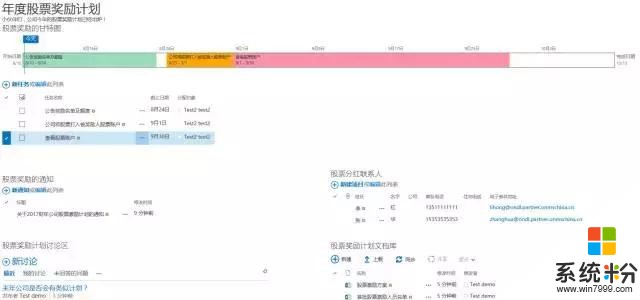
(項目管理網站效果,點擊放大可查看)
接著,選擇簡單高效的工具搭建網站。
利用 SharePoint Online 創建網站及網頁就十分簡單,無需代碼與網頁知識,添加並插入應用程序到網頁中即可:
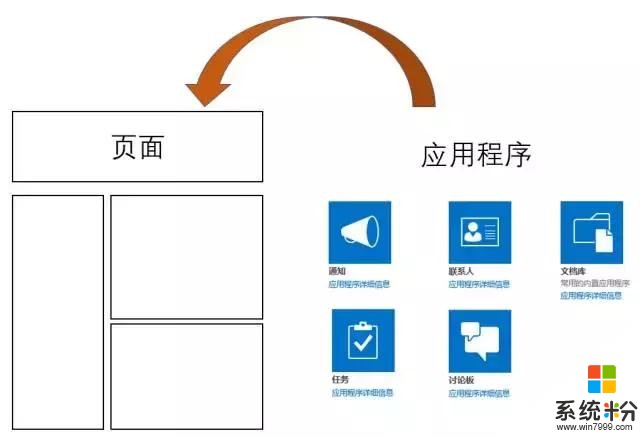
最後,在開始前請確保您的公司訂閱了包含 SharePoint Online 服務的 Office 365 計劃。
什麼是 SharePoint Online?
是一種基於雲的服務,由 Microsoft 托管,適用於各種規模的企業。
任何企業都可以訂閱 Office 365 計劃或獨立的 SharePoint Online 服務,而不用在本地安裝和部署 SharePoint Server。
員工可以創建網站,以與同事、合作夥伴和客戶共享文檔和信息。
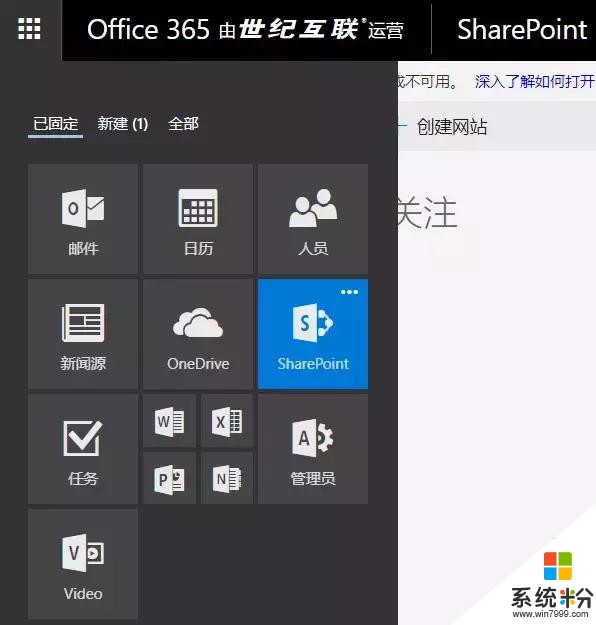
在 SharePoint 中可以創建不同的網站,每個網站下則可創建不同的頁麵、列表、文檔庫或應用等。
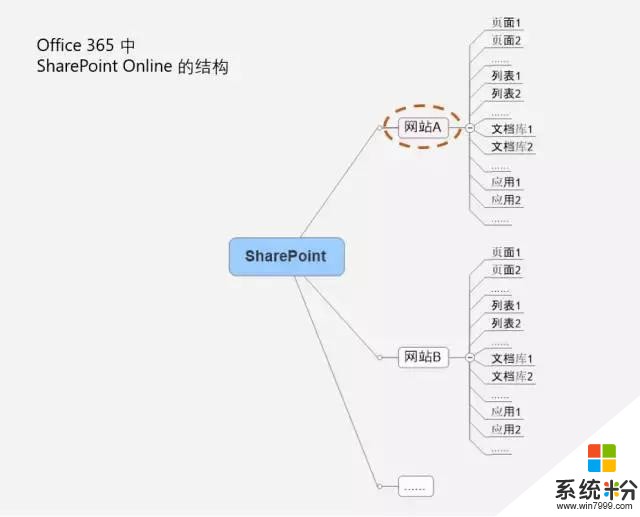
* “團隊網站” 指的即是諸如網站A、網站B,後文 “項目網頁” 則指頁麵1、2等。
1.登陸 Office 365,在頁麵的左上角,選擇應用啟動器圖標
然後單擊 “SharePoint”;
2.在 SharePoint 中單擊 "創建網站":
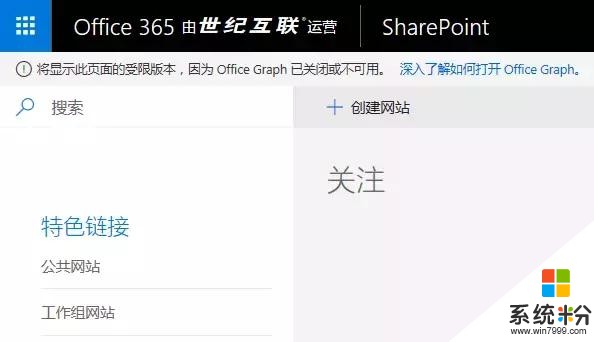
3.在選擇要創建的網站類型中選擇 “團隊網站”:
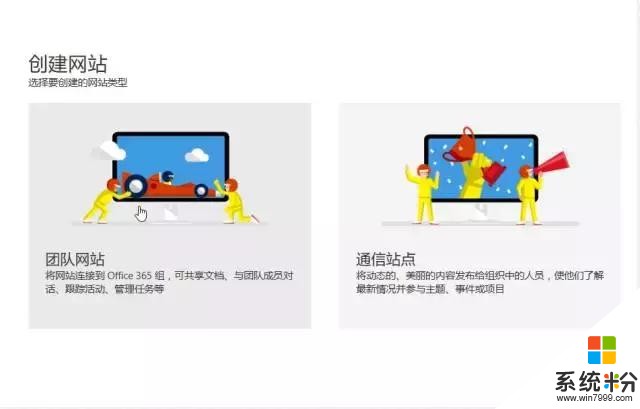
團隊網站與通信站點有什麼區別?
在團隊網站中,通常所有或大多數成員可以對網站的內容做出貢獻,並且信息被限製為僅限團隊成員或參與項目的成員以及特定的利益幹係人進行訪問。
如果僅僅打算將信息傳播到廣泛的訪問群體,通信網站則是更好的選擇。在通信網站中,通常僅一小部分成員可以對網站的內容做出貢獻,而這些內容由更廣大的訪問群體所使用。
3.輸入 站點名稱 並選擇 隱私設置:
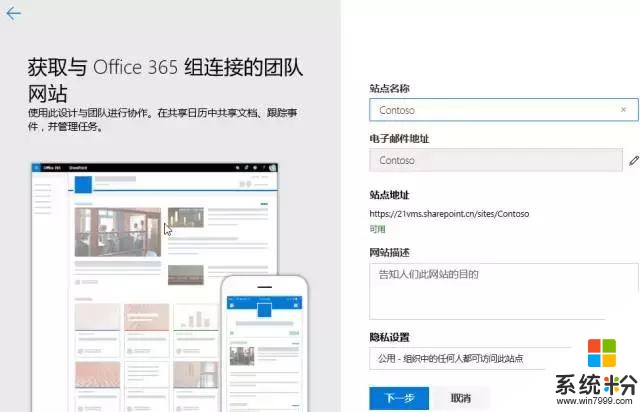
4.添加 網站成員;例如當創建一個用於入職培訓的網站時,你可以僅添加新入職員工與人力資源培訓同事成為這個網站的成員。
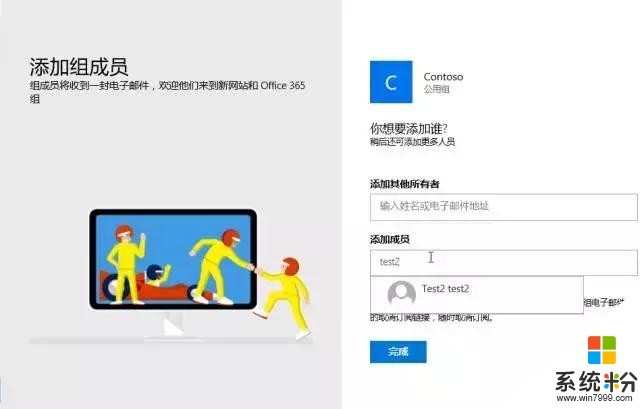
(要添加某一成員,前提條件是該成員和你在同一個 Office 365 的訂閱中)
5.創建成功:
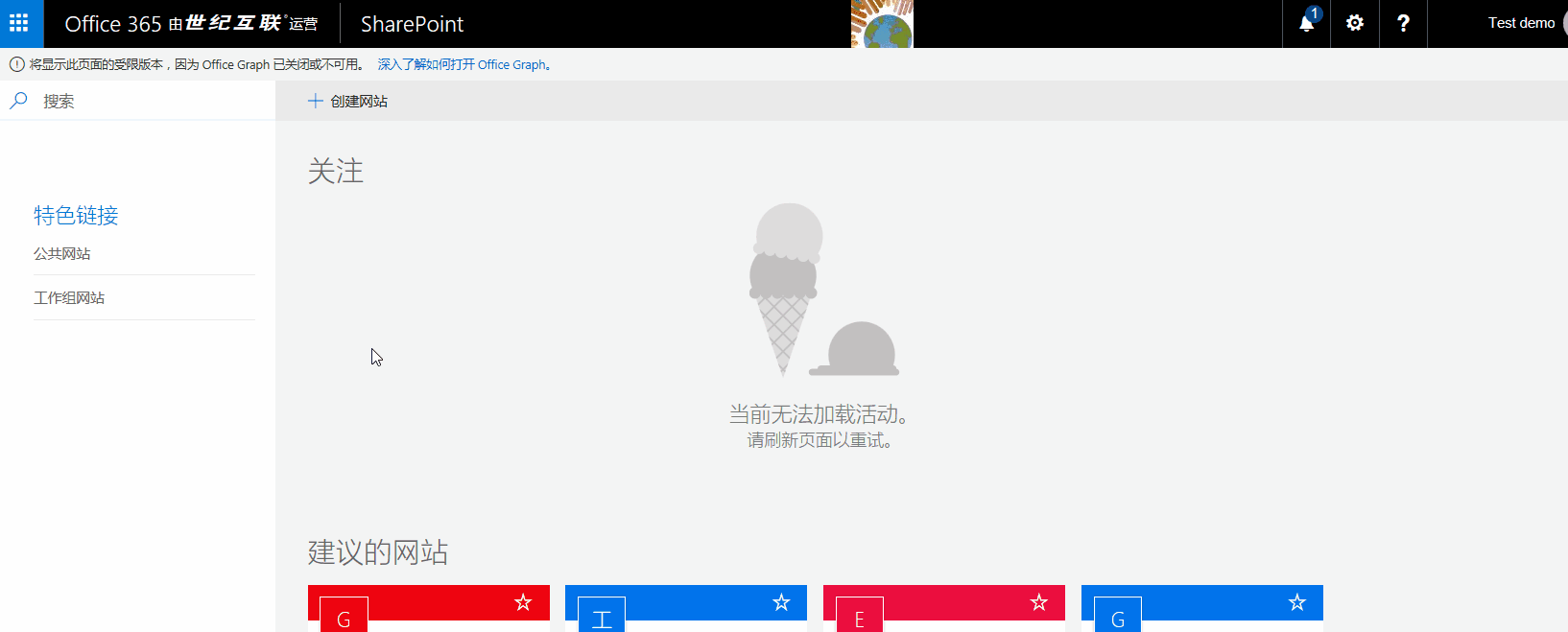
在要創建的項目網站“股票獎勵計劃” 中一共有5個模塊:甘特圖、聯係人、文檔庫、討論板及通知。
在 SharePoint 中每個模塊被稱為一個應用程序,我們需要在網站中添加這五個應用程序:
1.添加甘特圖應用程序。
在團隊網站中,單擊右上角 小齒輪圖標,單擊 添加應用程序:
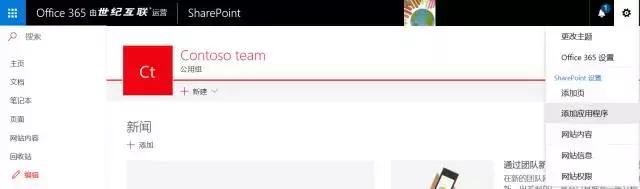
2.找到並單擊 "任務",命名為 “股票獎勵的甘特圖”
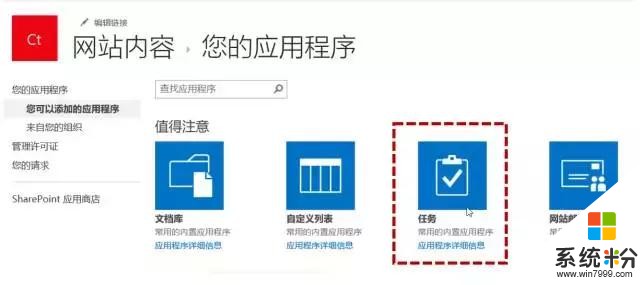
3.找到剛剛創建的 “股票獎勵的甘特圖”,單擊應用程序右上角的省略號,並選擇 “設置”:
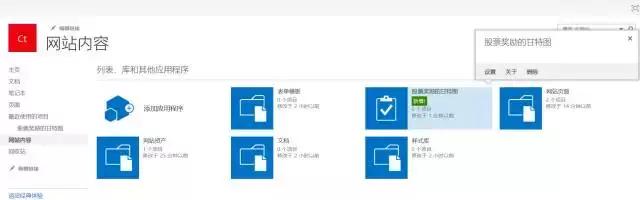
4.在設置頁麵中的最下方找到並單擊 “創建視圖”:
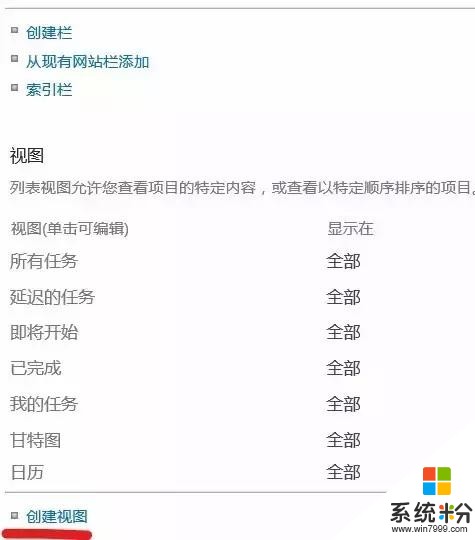
5.在視圖類型的設置頁麵選擇 “甘特視圖”:
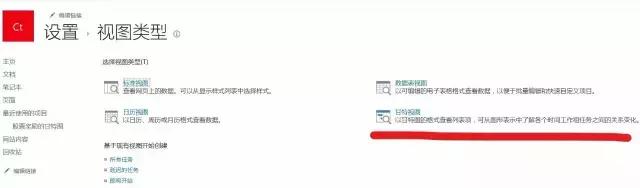
6.可以在 “甘特欄” 對甘特視圖進行簡單的設置:
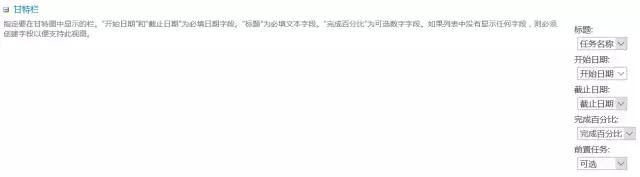
7.將甘特視圖命名為 "股票獎勵計劃的甘特圖" 並單擊 確定:
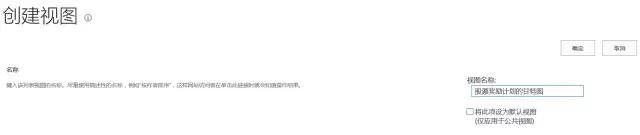
8.添加 通知 應用程序,在團隊網站中單擊右上角小齒輪圖標,選擇 “添加應用程序”,找到並單擊 “通知”,對通知重命名為 “股票獎勵的通知” 並單擊創建:
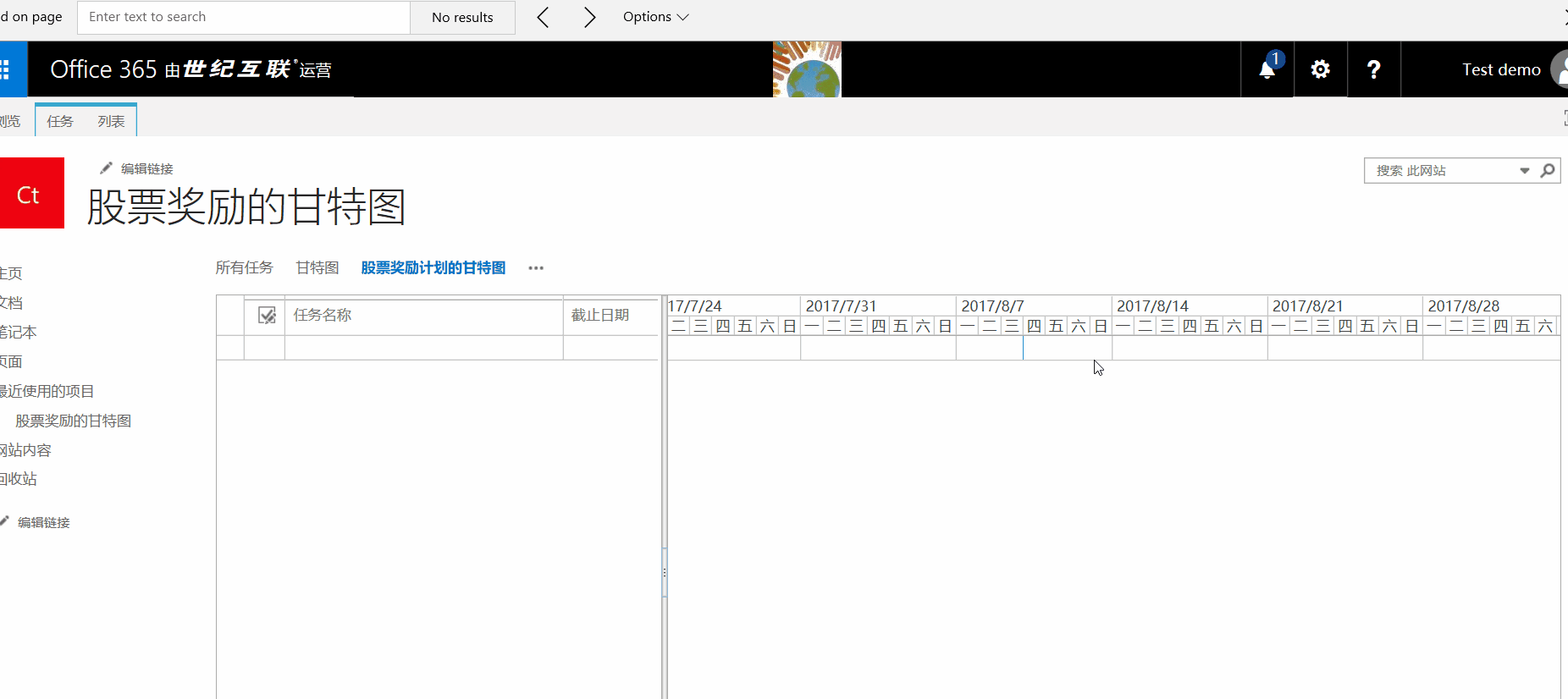
9.重複第八小步,依次添加 “聯係人”、“文檔庫”、“討論板” 三個應用程序並重命名,無需做額外的設置:
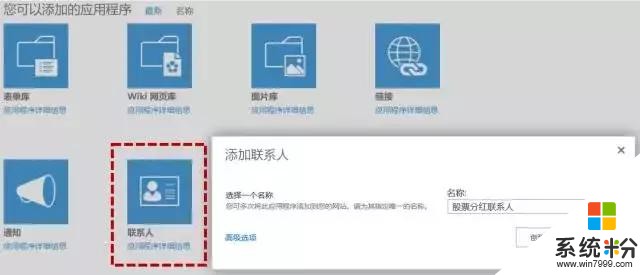
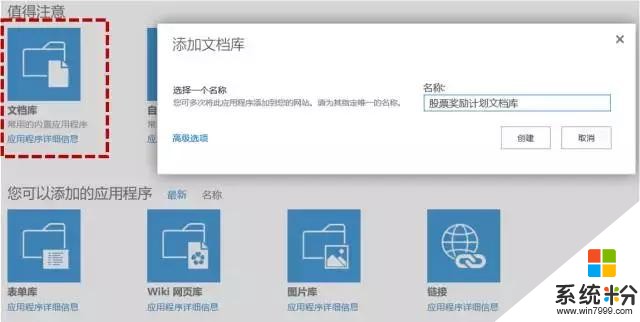
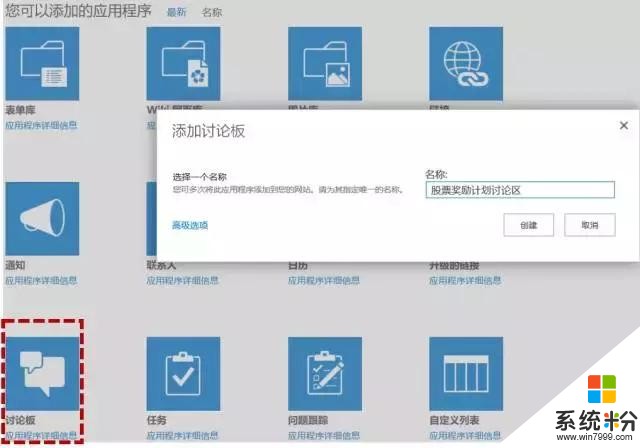
現在,我們在團隊網站中添加了五個應用程序,下麵的步驟把應用程序放到項目門戶頁麵中。
Step4:添加項目網頁1.在團隊網站中單擊左側 頁麵 > 新建 > Wiki 網頁 ,鍵入網頁名稱 “股票獎勵計劃”,單擊 創建 以完成創建項目網頁:
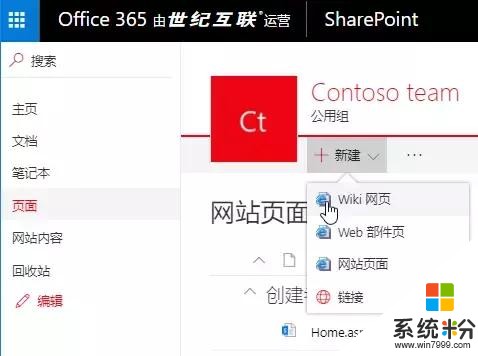
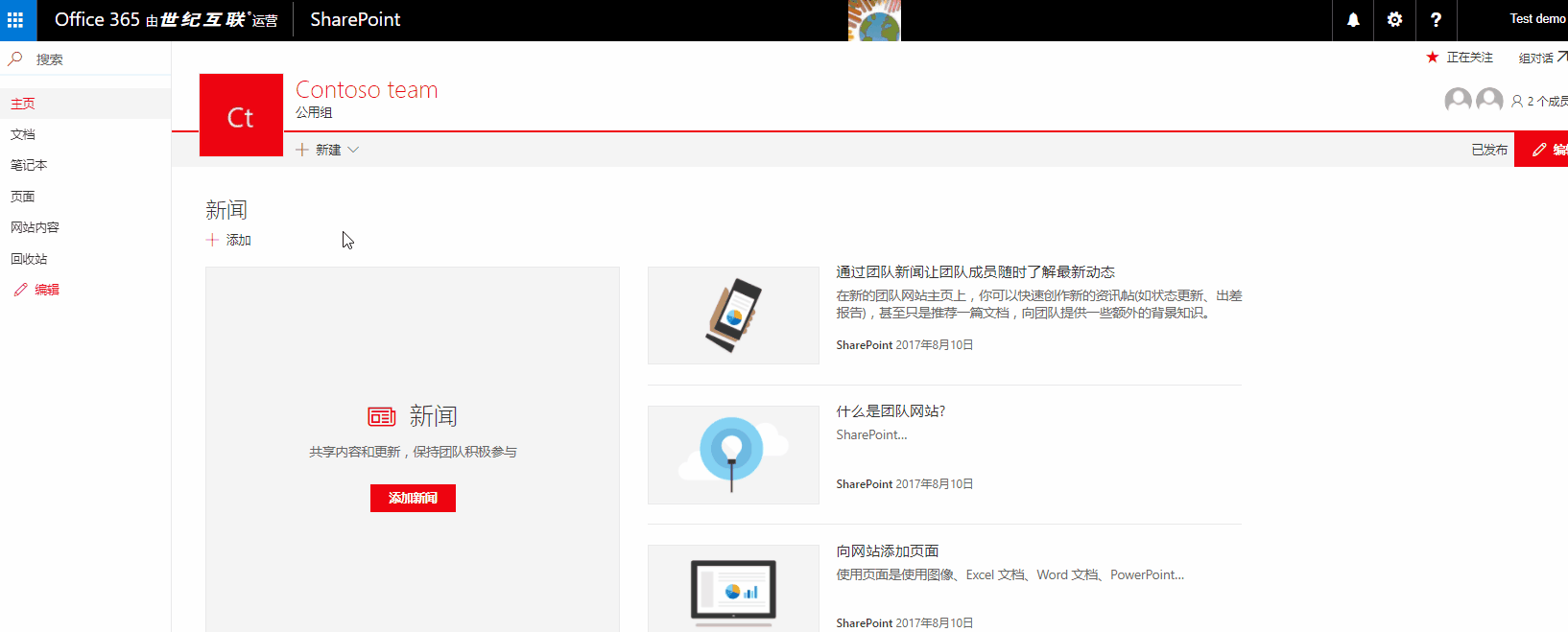
2.創建成功後在頂部會看到頁麵的編輯欄如下圖:
注意:此處務必確定新建的頁麵出現編輯欄,否則會影響插入應用程序。
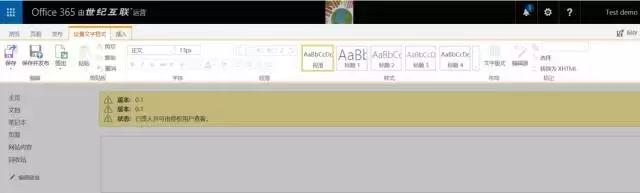
為什麼我創建的頁麵看不到編輯欄/編輯欄和上圖不一致?
1) 如果你創建的編輯欄和上圖不一致,例如為下圖這種視圖:
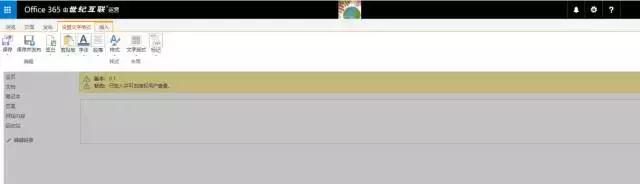
這是不同瀏覽器所致,請嚐試使用 Microsoft Edge 或 IE 瀏覽器。
2) 如果你創建的頁麵看不到頁麵編輯欄,而是如下所示::
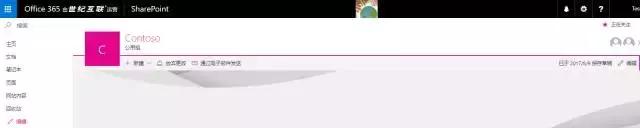
可能是你使用了錯誤的方法創建頁麵所致,請先確定你使用的是經典模式的 SharePoint 還是非經典模式的 SharePoint。
確定方法如下:
在 SharePoint 團隊網站 左側單擊 “頁麵” 或 “網站內容”,在左下方如果顯示 “返回到經典SharePoint” 則目前的視圖是非經典模式:
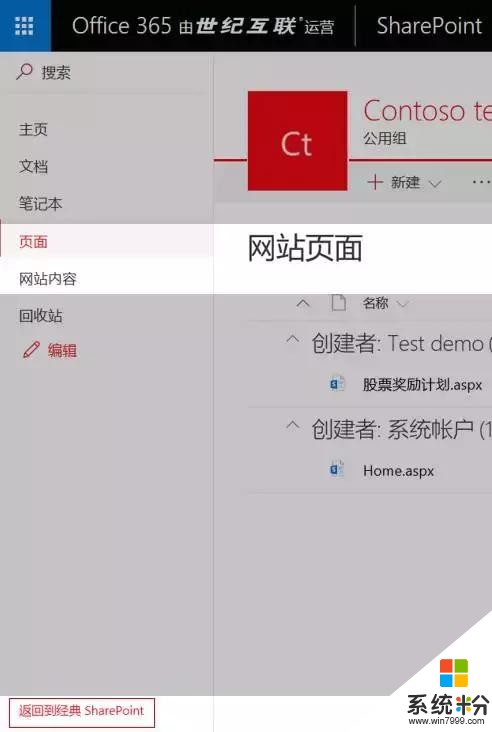
如果左下方顯示的文字為 “退出經典體驗”,則當前你的視圖為經典模式。
當你在經典體驗中,直接在團隊網站左側單擊 頁麵 > 新建 來創建頁麵:
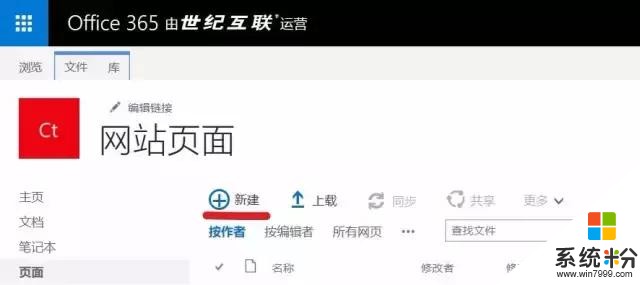
當你在非經典模式中,請按照步驟 4 中第一小步的操作創建頁麵,避免采用如下兩種方法:
a.直接在主頁中單擊 新建 > 頁麵

b.單擊右上角小齒輪圖標 > 添加頁:
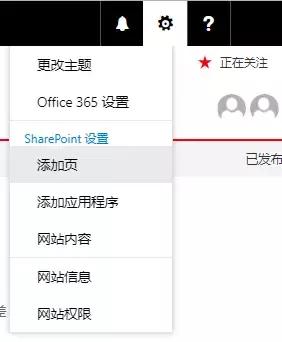
這兩種方法創建的頁可能得到非 Wiki 頁麵的頁,從而影響插入應用程序。
Step5: 插入應用程序1.在項目網頁中設置頁麵格式,單擊 文字格式 > 兩欄(帶頁眉):
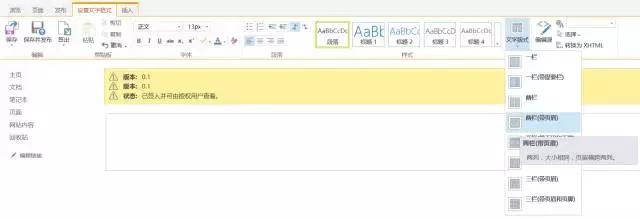
2.在頁眉插入第一個應用程序甘特圖,單擊上方 插入 > 應用程序部件 > 股票獎勵的甘特圖 >添加:
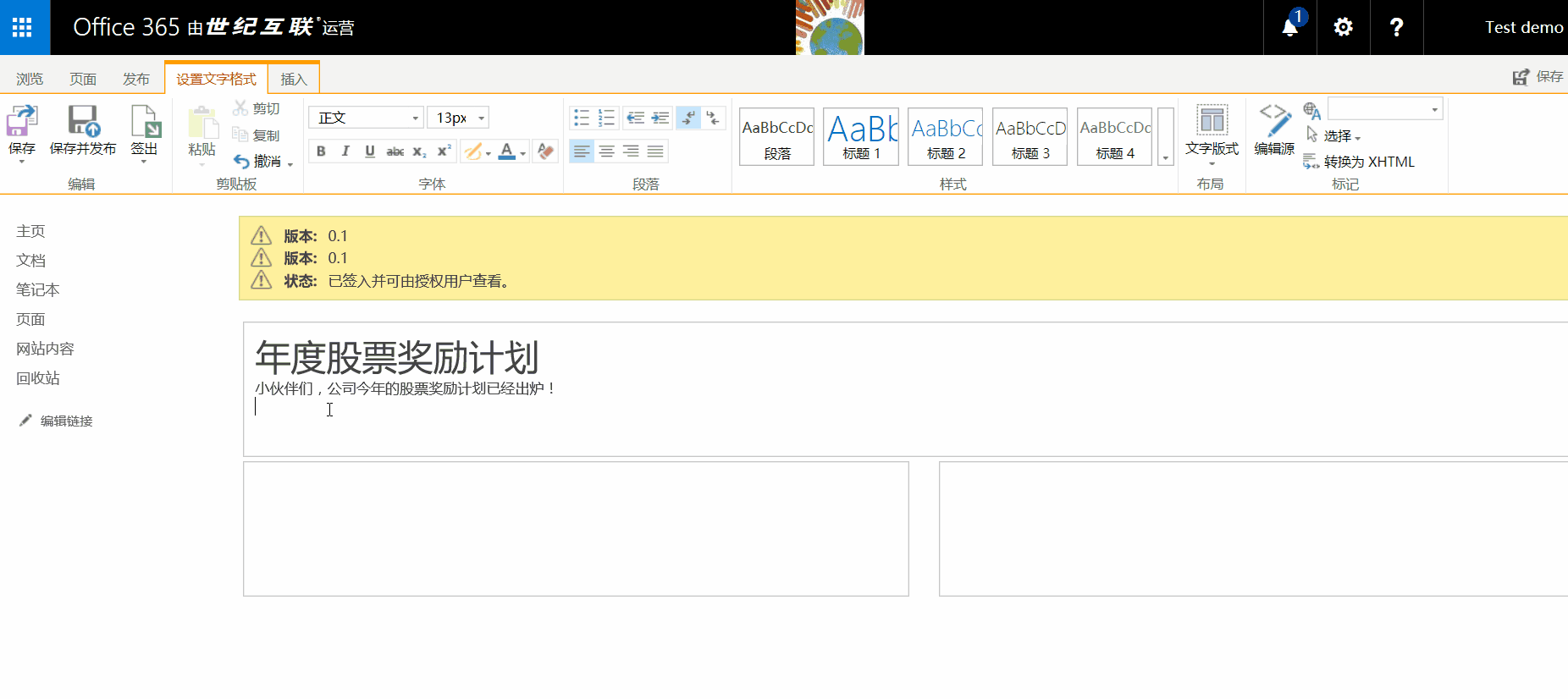
3.在頁眉中輸入項目標題 “年度股票獎勵計劃”,可以在標題下方 添加說明:
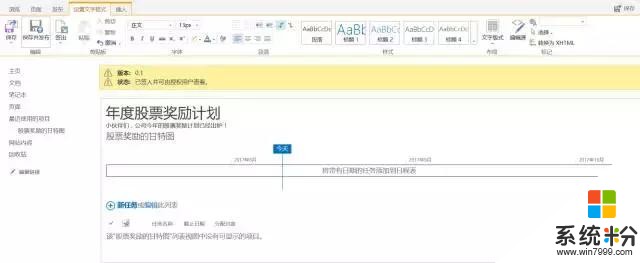
4.重複以上第二小步,在項目網頁中插入通知應用,將鼠標定位在左下方空白區域,依次單擊 插入 > 應用程序部件 > 股票獎勵的通知 > 添加:
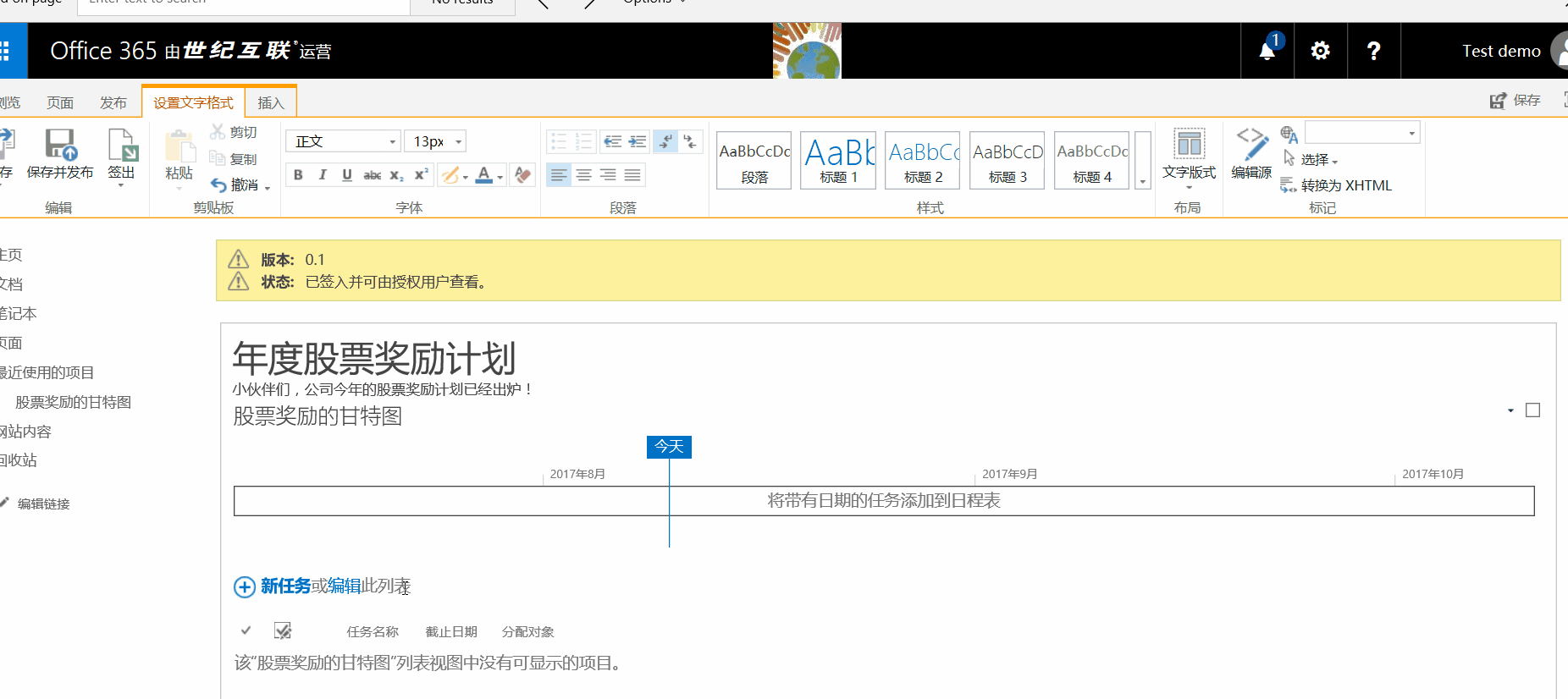
5.同樣在項目網頁中插入聯係人應用,將鼠標定位在右下方空白區域,依次單擊 插入 > 應用程序部件 > 股票分紅聯係人 > 添加:
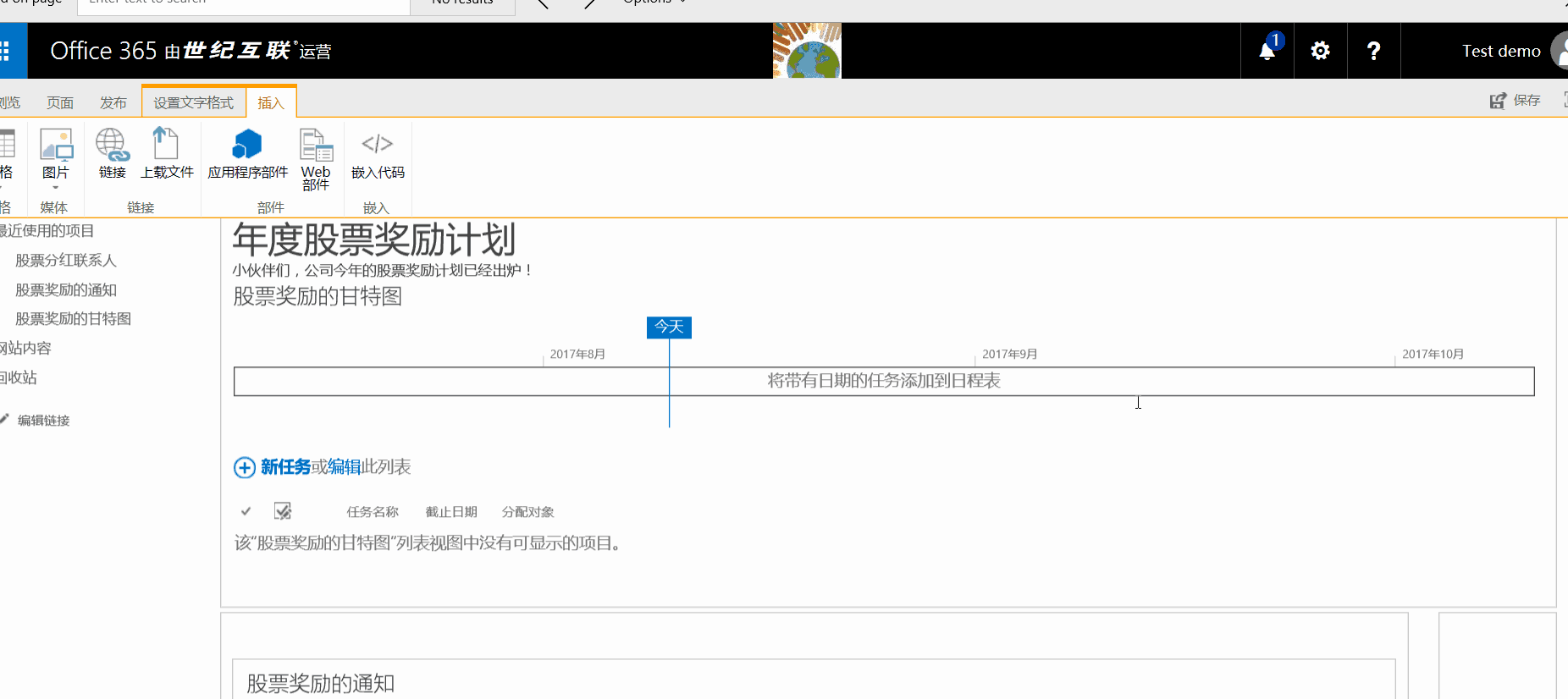
團隊網站和項目網頁都創建完成之後,檢查無誤,單擊左上方保存並發布:

這樣,無需任何網頁製作技能,你就利用 SharePoint 創建出了一個經典的團隊網站及項目網頁。
每一個擁有訪問權限的用戶均可以通過鏈接或直接登陸 Office 365 隨時訪問,在項目網頁上查看項目進度、分享文檔、查看通知、查找聯係人及進行討論:
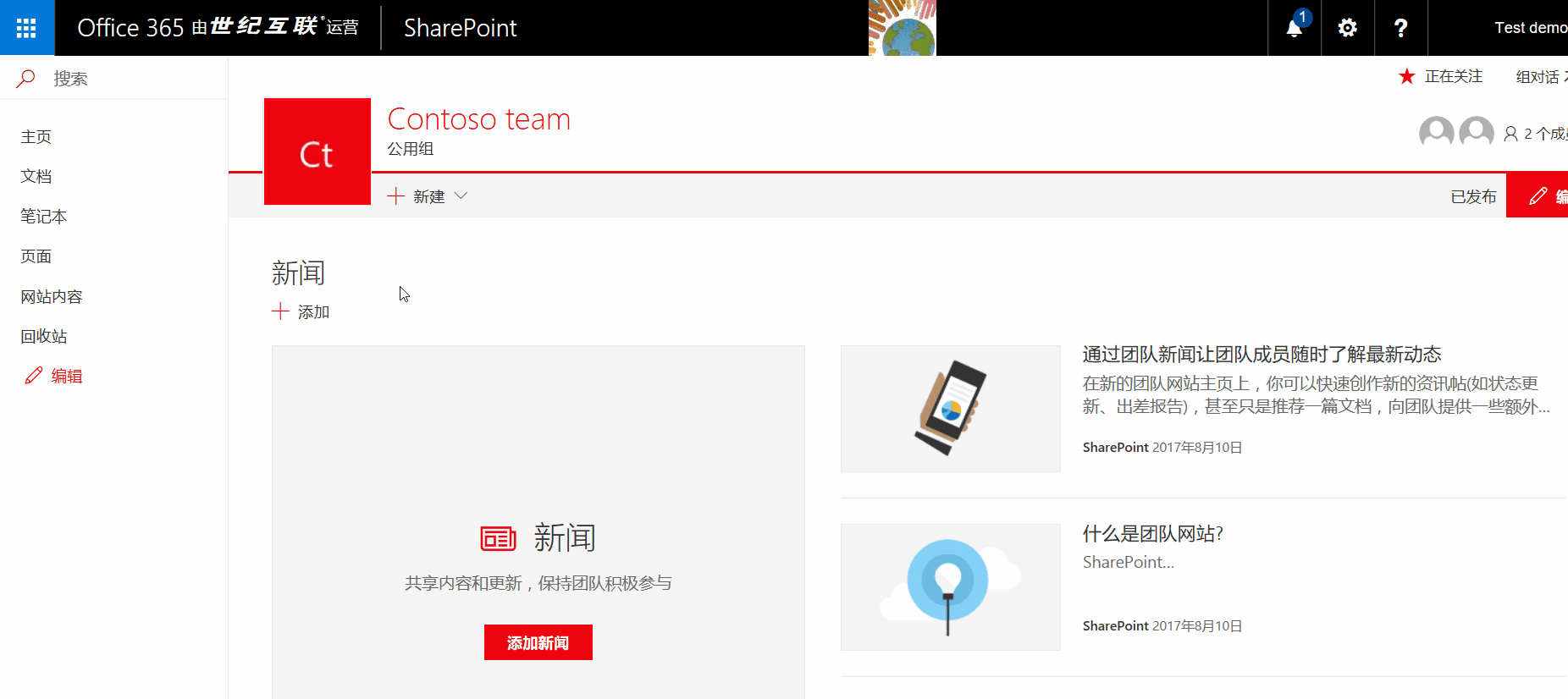
任何參與項目或項目管理者,可以根據權限在項目網頁中添加內容,使協作更高效:

☞ 複製下方鏈接在瀏覽器中打開,免費注冊試用30天Office 365(25用戶可同時試用;商業高級版-市場參考價:80元/坐席·月)
https://portal.partner.microsoftonline.cn/Signup?OfferId=e1ff4ab7-2e5e-429d-a860-1cf9b5249f95&dl=O365_BUSINESS_PREMIUM&culture=zh-CN&Country=CN&ali=1&wt.mc_id=AID642016_SMB_Poster
本文由“微軟商業視角”發布,2017年8月22日相關資訊
最新熱門應用

幣贏交易所app手機版安卓
其它軟件52.2 MB
下載
bitmart交易所官網app
其它軟件38.61MB
下載
比特交易所官網app
其它軟件57.63MB
下載
維克萊交易所app安卓
其它軟件81.97MB
下載
比特兒交易所app官網版安卓
其它軟件292.97MB
下載
mexc抹茶交易所app
其它軟件137MB
下載
熱幣交易所官方
其它軟件287.27 MB
下載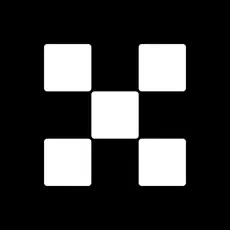
歐意交易平台app ios
其它軟件397.1MB
下載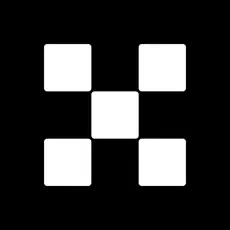
歐意交易平台手機版蘋果版
其它軟件397.1MB
下載
中幣交易所app安全官方安卓版
其它軟件288.1 MB
下載